Facebook помогает всегда оставаться на связи с друзьями, коллегами и знакомыми. Поэтому, чаще всего пользователи переписываются и просматривают ленту новостей. Но в социальной сети есть отличные настройки, которые могут понадобиться каждому пользователю.
Gazeta.ua предлагает посмотреть 8 возможностей Facebook, о которых вы еще не слышали:
1. Почитать скрытые сообщения
У пользователей есть сообщения, о которых даже и не подозревает . В Facebook есть две папки для входящих сообщений. Сообщение с основной, которую вы всегда видите, и вторая предназначена для сообщений Facebook по тем или иным причинам скрыл. Чтобы их прочитать, откройте Сообщения ➡ Больше ➡ Скрытые.

2. Посмотреть откуда вошли
Если вы пользовались Facebook не на своем компьютере и не помните, вышли Вы оттуда, нажмите на маленькую стрелочку в правом верхнем углу экрана, выберите Настройки ➡ Безопасность ➡ Где вы авторизованы. Вы сможете увидеть все операционные системы и браузеры с которых заходили на свою страницу. Просто натиснітьЗавершити активность и отключите любую сессию.
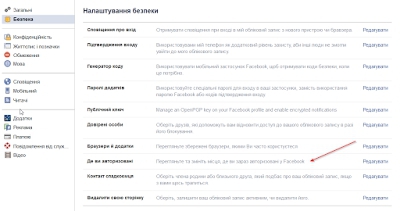
3. Защитить аккаунт от взлома
Если вы переживаете за свою безопасность в Facebook, то на вкладке Безопасность в настройках выберите Подтверждения входа. Это предоставит возможность сделать запрос на получение пароля перед входом в аккаунт с любого незнакомого браузера. Например, если вы будете заходить со своего компьютера или смартфона, то вход будет осуществлен в обычный способ. Если же это будете вы с другого компьютера, или кто-то еще, то Facebook пришлет пароль на телефон. Только с ним можно будет зайти на страницу.
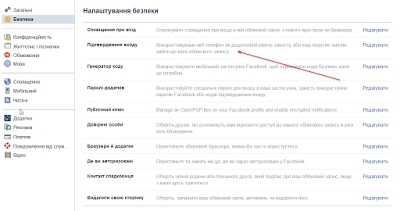
4. Поностальгировать
Иногда так хочется заново пересмотреть все старые фотографии и заметки. Для этого не нужно листать бесконечные страницы друзей. Просто зайдите на профиль друга, нажмите на три точки в правом верхнем углу и выберите Пересмотреть отношения. Все, что вы когда-нибудь друг другу присылали появится.
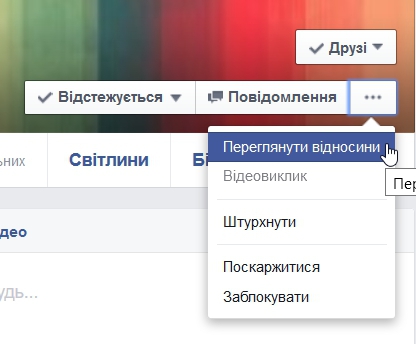
5. Отправиться в прошлое
В Facebook также можно просмотреть все ваши предпочтения, комментарии и заметки. Если захотелось пройтись по уголкам памяти нажмите на стрелочку в правом верхнем углу и выберите Журнал активности.

6. Осуществить видеозвонок
Именно так. Общение на Фейсбук не ограничивается одними печатными сообщениями. Здесь можно совершать и видеозвонки. Просто нажмите на значок камеры, что находится справа сверху от сообщения, и в скором времени сможете увидеть друга в реальном времени. Конечно при условии, что у него или нее есть веб-камера.
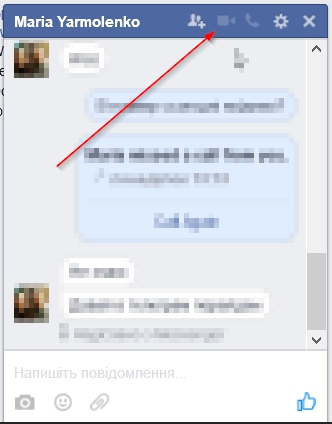
Большинство приложений, в том числе и игры, размещают свои сообщения в ленте. А это не всегда удобно. В настройках есть специальный раздел, где можно настроить все так, чтобы информация об активности в каждом приложении была доступна только владельцу страницы.
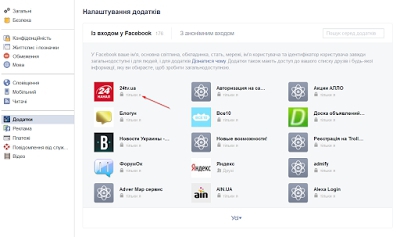
8. Сохранить на потом
В Facebook столько статей и видео, прочитать все и посмотреть за один раз невозможно. Нажмите на стрелочку в правом верхнем углу записи и выберите пункт Сохранить видео или Сохранить сообщение. Весь сохраненный контент находится в разделе Хранимое в левом блоке.









































Комментарии